Telepítése jdk (java) kézzel, ablakok, adminstuff
Legutóbb megállt támogatja a Windows XP, és egyre inkább az egész rake elvesztésével kapcsolatos kompatibilitási. Ma szembe azzal a problémával, telepítés egy új változata Java SE 1.8.0_05 (telepítőcsomag jdk-8u5-windows-i586.exe). A telepítő kompatibilis a 32 bites Windows XP SP3, és megadta a hiba: „eljárás belépési pontja RegDeleteKeyExA nem található a DLL-Advapi32.dll”. A magyar fordítást „belépési pont RegDeleteKeyExA eljárás nem található a DLL Advapi32.dll”. Ez a cikk leírja a folyamatot lépésről lépésre a kezét, anélkül, hogy a telepítő, Java telepítése, ha valamilyen oknál fogva nem lett telepítve.
[Mi a jelenlegi verzió a JDK / Java? ]
Néha az is segít, hogy melyik verzió a JDK (Java) már telepítve van a számítógépen. Ehhez nyissa meg a konzolt (futtatni CMD tolmács), és írja be a következő parancsot:
Ennek eredményeként, valami fog megjelenni, mint ez:
Megjegyzés: ha a Java telepítve, a futtatható fájl található húzódnak. Ez egy katalógust a% Windows% \ system32 vagy a könyvtár által meghatározott Path változót, például c: \ Program Files \ Java \ jdk1.7.0_45 \ bin.
[Process kézi telepítés Java (JDK)]
1. Először távolítsa el a régi verziót a Java. Ezt meg lehet tenni a Vezérlőpult -> Programok telepítése és törlése. Keresse meg a telepített programok listájában, az összes program az indulása a „Java”, és törölje őket. Miután sikeres eltávolítása kell végezni, hogy állítsa le a parancsot java -version, és meg kell szüntetni a programok futtatásához Java nyelven írt (például az ADT vagy Eclipse).
3. Indítsa el az ingyenes 7-zip archiváló és megnyitják azokat a fájl jdk-8u5-windows-i586.exe. Ez a fájl lesz a fájl, mint tools.zip, csomagolja ki egy ideiglenes mappát a lemezen.
4. Bontsa tools.zip fájl tartalmát egy mappába, például c: \ Program Files \ Java \ jdk1.8.5 \. Itt jdk1.8.5 csak egy tetszőleges nevet, amely tükrözi a változat a letöltött JDK. Ennek eredményeként kéne kb mappastruktúrát:
5. Adjuk hozzá a környezeti változó% Path% path c: \ Program Files \ Java \ jdk1.8.5 \ bin.
6. Add (vagy csere) a környezeti változó% JAVA_HOME%. Meg kell mutatni, hogy az új helyzetben a bin mappát:
Kilépés, hogy a környezeti változásokra változók lépnek érvénybe.
A PATH környezeti változó (kötegelt fájlokat és a shell parancssorban rajz számokat rajta nevezzük% Path%) tárolt végrehajtható keresési útvonalat. Ez annak érdekében, hogy ne kelljen adnia egy hosszú sora az elérési utat a futtatható fájl, ebben az esetben, java.exe és más JDK eszközöket. E. Ha a változó elérési útja java.exe az utad, akkor nem zavarja, hogy belépett a teljes elérési utat java.exe van, a Windows operációs rendszer tudni fogja, hol található a futtatható fájlt.
7. Keresse meg a mappát jdk1.8.5 minden kiterjesztésű fájlok * .pack és csomagold ki a kicsomagoló unpack200.exe (ez a mappa C: \ Program Files \ Java \ jdk1.8.5 \ bin), hogy a megfelelő fájlokat *. jar. Minden kiterjesztésű fájlok * .pack megtalálható a segítségével a Windows Finder (úgynevezett gomb F3) vagy a segítségével a Total Commander.
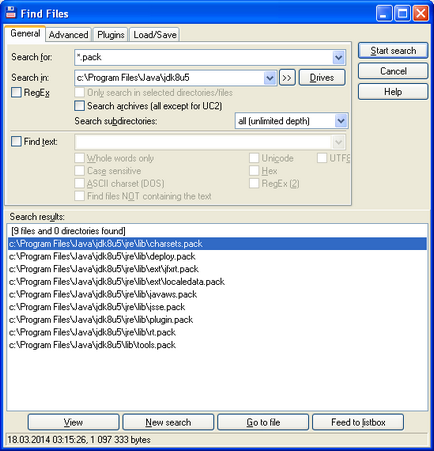
Minden fájl lehet csomagolni * .pack mint parancs (a rt.pack példa fájl):
Megjegyzés: az összes kibontott fájlokat - az egész könyvtár szerkezetnek, ami elég ahhoz, hogy a C: \ Program Files \ Java \, csak be kell állítani a% Path% és% JAVA_HOME% (az 5. és 6. lépésben) - letölthető az archívumban. [2]
Ebben a Java telepítés befejeződött, a parancs java -version általában működik minden könyvtárban.
Megjegyzés: kiderül, hogy ugyanazon a számítógépen egyidejűleg lehet állítani, hogy tetszőleges számú különböző verziók a Java. Melyik verzió van jelenleg aktív, akkor kizárólag azon értékeit az utat a változó% Path% könyvtárba bin és a környezeti változó értéke% JAVA_HOME% (5. és 6. lépést cm.).
Miután manuálisan telepített Java és ellenőrizte a munkáját, akkor lehet, hogy hivatkozásokat a néhány gyakran használt funkciók (lásd. Az alábbi táblázatot). Út a javacpl.exe kell adnia valóban létezik (a mappát, ahol a másolt Java fájlok).
Parancssor tag